Word 2010中将文档转换为PDF的方法
Word2010版如何将Word文件转为PDF
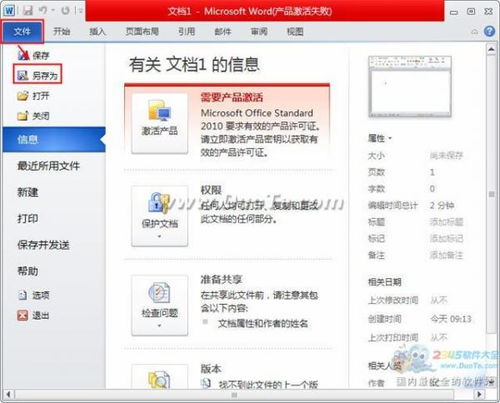
在日常办公和学习中,我们经常需要将Word文档转换为PDF格式,以确保文档的格式在不同设备和软件上保持一致。Word2010作为一款功能强大的文字处理软件,已经内置了将文档保存为PDF的功能,这一操作简便且高效,特别适合初学者和经常需要处理文档转换的用户。接下来,我们将详细介绍如何在Word2010中将Word文件转换为PDF格式。

首先,确保你已经打开了需要转换为PDF格式的Word文档。如果你还没有打开文档,请先找到并打开它。接着,我们可以按照以下步骤进行操作:
一、打开Word文档
1. 在Windows操作系统中,找到并双击你需要转换的Word文档,或者在Word2010程序中打开“文件”菜单,选择“打开”,然后在弹出的对话框中找到并双击目标文档。
二、选择“另存为”选项
1. 在打开的Word文档中,点击屏幕左上角的“文件”菜单。
2. 在弹出的下拉菜单中,找到并点击“另存为”选项。
三、选择保存类型为PDF
1. 在弹出的“另存为”对话框中,你可以看到多个选项卡和选项。
2. 在这些选项中,找到并点击“保存类型”下拉菜单。
3. 在下拉菜单中,选择“PDF(*.pdf)”作为文件的保存类型。
四、设置保存路径和文件名
1. 在选择了PDF格式后,你需要设置文件的保存路径和文件名。
2. 在“文件名”框中输入你想要的文件名,或者保留默认的文件名。
3. 点击“保存位置”下拉菜单,选择你想要保存文件的文件夹。
五、保存文件
1. 确认所有设置无误后,点击对话框下方的“保存”按钮。
2. 此时,Word2010会将你的Word文档转换为PDF格式,并保存到指定的文件夹中。
通过上述步骤,你已经成功地将Word2010文档转换为PDF格式。这种方法不仅操作简便,而且能够确保文档的格式在不同设备和软件上保持一致,非常适合用于分享、打印或存档。
除了使用Word2010内置的功能外,还有一些其他方法可以将Word文档转换为PDF格式。这些方法包括使用在线转换工具、第三方软件或插件等。下面,我们将简要介绍这些方法,以供参考。
一、使用在线转换工具
有许多在线工具可以帮助你将Word文档转换为PDF格式。这些工具通常无需安装任何软件,只需将Word文档上传至指定网站,选择转换选项,稍等片刻即可下载转换后的PDF文件。使用在线工具的优点是操作简便、无需安装软件,适合临时或少量文档转换。然而,使用在线工具时也需要注意文件安全,避免上传敏感或机密文档。
以下是使用在线工具将Word文档转换为PDF的一般步骤:
1. 打开一个在线转换工具的网站,如pdfmao.com(示例网址,具体网址可能会因工具而异)。
2. 在网站中找到并点击“Word转PDF”功能。
3. 上传你需要转换的Word文档。
4. 等待网站完成转换,然后点击下载转换后的PDF文件。
二、使用第三方软件
市场上有许多第三方软件专门用于文件格式转换,其中不乏支持Word到PDF转换的优质软件。这些软件通常具有更丰富的功能和更高的转换质量,可以满足用户多样化的需求。使用第三方软件的好处是功能丰富、转换质量高,适合需要频繁进行文档转换的用户。然而,使用第三方软件也需要注意软件的安全性和兼容性,确保软件能够正常运行并保护你的文件安全。
以下是使用第三方软件将Word文档转换为PDF的一般步骤:
1. 下载并安装一款支持Word到PDF转换的第三方软件。
2. 打开软件,并按照软件界面提示进行操作。
3. 在软件中找到并选择“Word转PDF”功能。
4. 上传你需要转换的Word文档。
5. 设置转换选项,如输出质量、页面布局等。
6. 点击“转换”或“开始”按钮,等待软件完成转换。
7. 保存转换后的PDF文件到指定位置。
三、使用第三方插件
除了在线工具和第三方软件外,还有一些第三方插件可以扩展Word的功能,实现更多个性化的PDF转换需求。这些插件通常需要在Word中安装后才能使用,但它们可以提供一些额外的功能或优化转换效果。使用第三方插件的好处是可以根据需要定制转换功能,但也需要确保插件的安全性和兼容性。
以下是使用第三方插件将Word文档转换为PDF的一般步骤:
1. 下载并安装一款支持Word到PDF转换的第三方插件。
2. 打开Word2010程序,并找到插件的安装选项(通常在“文件”菜单或“工具”菜单中)。
3. 按照插件的安装提示进行操作,直到插件成功安装到Word中。
4. 打开需要转换的Word文档,并在Word中找到插件的转换功能。
5. 选择转换功能,并按照插件界面提示进行操作。
6. 设置转换选项(如果有),如输出质量、页面布局等。
7. 点击“转换”或“开始”按钮,等待插件完成转换。
8. 保存转换后的PDF文件到指定位置。
需要注意的是,虽然在线工具、第三方软件和插件都可以将Word文档转换为PDF格式,但它们的质量和效果可能会有所不同。因此,在选择使用哪种方法时,你需要根据自己的实际需求和情况做出选择。同时,对于重要文档,建议在转换前进行备份,以防万一。
总之,将Word2010文档转换为PDF格式是一项简单而重要的任务。通过使用Word2010内置的功能或借助其他工具和方法,你可以轻松实现这一目标,并确保文档的格式在不同设备和软件上保持一致。希望本文能够帮助你更好地了解如何将Word2010文档转换为PDF格式,并在实际工作中得到应用。
- 上一篇: 优化Realtek音频管理器音效配置
- 下一篇: 高效铁线蕨养殖技巧与指南
新锐游戏抢先玩
游戏攻略帮助你
更多+-
05/03
-
05/03
-
05/03
-
05/03
-
05/03









